Kako onemogočiti in odstraniti Samsungov pomočnik Bixby?
Nasveti In Triki Za Android / / August 05, 2021
V tej vadnici vam bomo pokazali korake za onemogočanje in odstranitev Samsungovega Bixby Assistant. Bixby je Samsungov odgovor Googlovemu asistentu, Amazonovi Alexa in Applovi Siri. Čeprav je za vašo napravo to nedvomno priročna funkcionalnost, za nekatere pa to ni le na višini. Drugi ne potrebujejo in tisti, ki to počnejo, so bolj naklonjeni Googlovi ponudbi. V istem smislu mnogi uporabniki nenamerno na koncu zaženejo Bixby zaradi bližine tipke za vklop v številnih napravah Samsung.
Pri nekaterih drugih napravah Galaxy se težava še poveča, ko se tipka Power in Bixby združita. Nekateri uporabniki se prav tako želijo znebiti funkcije "Hi Bixby" in funkcije Bixby Home / Samsung Daily. Zato bomo v tem priročniku našteli vsa navodila, s katerimi lahko onemogočite in odstranite Samsungov Bixby Assistant iz svojih naprav. Sledite.

Kazalo
- 1 Kako onemogočiti gumb Bixby (novejše naprave Samsung)
- 2 Onemogočite gumb Bixby na starejših napravah Samsung
- 3 Onemogočite funkcijo Hi Bixby
- 4 Onemogoči Bixby Home
Kako onemogočiti gumb Bixby (novejše naprave Samsung)
Na novejših Samsungovih napravah, kot so Galaxy S20, Note 10 in Note 20, je zdaj namenski gumb Bixby. Medtem ko imata S20 in Note 20 omenjeni gumb na desni strani, je na opombi 10 levo. Ker je nameščen tik pod tipkami za glasnost in deluje kot tipka za vklop za te sklope naprav, mnogi uporabniki na koncu nevede prikličejo Bixby. Na srečo lahko s tega gumba onemogočite Bixby. Za to so potrebni naslednji koraki:

- V napravi odprite meni za vklop (s tipko za vklop ali z obvestilno ploščo).
- Nato tapnite možnost nastavitev drsne tipke na dnu.
- Na strani z drsnimi tipkami se pomaknite do razdelka Pritisnite in zadržite.
- Spremenite izbiro iz Wake Bixby v meni Izklop.
- To je to. Zdaj tudi, če na koncu pritisnete tipko za vklop, Bixby ne bo aktiviran.
Onemogočite gumb Bixby na starejših napravah Samsung
Obstajala je možnost, da omenjeni gumb onemogočite na starejših serijah S in Note. Vendar je Samsung nato to možnost odstranil s posodobitvijo programske opreme. Čeprav te možnosti ne morete popolnoma onemogočiti, lahko nekoliko prilagodite njene nastavitve. Privzeto zahteva en sam pritisk gumba Bixby, da ga zaženete, zdaj ga lahko spremenite v dvojni pritisk. Za to so potrebni naslednji koraki:
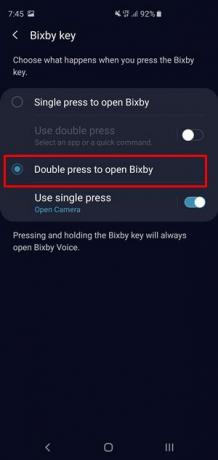
- V napravah Samsung odprite meni Nastavitve.
- Nato pojdite na razdelek Napredne funkcije
- Dotaknite se možnosti Bixby Key.
- Na koncu v meniju izberite možnost »Double Press to open Bixby«.
- S tem ste uspešno onemogočili Bixby na svojih napravah Samsung Galaxy.
Onemogočite funkcijo Hi Bixby
Čeprav je Bixby Voice za nekatere lahko priročna funkcija, so drugi nekoliko nagnjeni k Googlovemu asistentu. Če padete v slednji odsek ali preprosto preprosto ne želite iz kakršnega koli razloga uporabljati te funkcije, vam bodo spodnja navodila prišla prav. Sledite.

- Zaženite aplikacijo Bixby iz predala za aplikacije,
- Dotaknite se menija hamburgerja, ki se nahaja na levi strani zaslona.
- Nato tapnite ikono Nastavitve in se pomaknite do razdelka Voice Wake Up.
- Znotraj tega bi morali videti preklopno možnost Wake z možnostjo »Hi, Bixby«.
- Preprosto jo onemogočite in onemogočena bo tudi funkcija Hi Bixby.
Onemogoči Bixby Home
Bixby Home (ali Samsung Daily) zaseda najbolj levi začetni zaslon. Še vedno je diskutabilen razlog, zakaj bi se komu zdel koristen. Navsezadnje pridobivanje Facebook tem in naključnih GIF-ov v resnici ne izpolnjuje pogojev za uporabno vsebino, kajne? Torej, če ponovite tudi te misli, potem se zdi, da jih onemogočite. Koraki so precej naravnost in dokaj enostavni za izvedbo. Tu je treba storiti naslednje:

- Dolgo pritisnite na prazno območje na začetnem zaslonu.
- Nato tapnite ikono nastavitev začetnega zaslona na dnu.
- Pomaknite se do skrajnega levega začetnega zaslona in našli bi domačo stran Bixby Home (ali Samsung Daily).
- Nazadnje onemogočite preklop v zgornjem desnem kotu in omenjena stran bo onemogočena.
S tem zaključujemo vodnik o tem, kako onemogočiti Samsungov Bixby Assistant. Delili smo podrobna navodila o tem, kako onemogočiti gumb Bixby, funkcijo Hi Bixby in domačo stran Bixby. Če še vedno dvomite, nam to sporočite v spodnjem oddelku za komentarje. Zaokrožujem, tukaj je nekaj Nasveti in triki za iPhone, Nasveti in triki za računalnike, in Nasveti in triki za Android da bi se morali tudi odjaviti.

![Lineage OS 17 za Sony Xperia SP na osnovi Android 10 [Razvojna stopnja]](/f/2398d26948206e8d36c570b702aa7212.jpg?width=288&height=384)

